أنت تعرف كيف تشعر لكمة البطن، أليس كذلك؟ كما لو أن الرياح هبت من رئتينا؟ هذا هو بالضبط ما تشعر به عندما تكون مشغولاً بالعمل على جهاز iPad الخاص بك أو، تسعل، تلعب لعبة، ومن فراغ، ينهار العالم، ويعيد تشغيل جهاز iPad. أوه نعم، محبط ومثير للغضب بالفعل. لقد كنا جميعًا هناك. إذن، ماذا عن إصلاح جهاز iPad الذي يستمر في إعادة تشغيل المشكلة مرة واحدة وإلى الأبد؟ حسنًا، دعنا نراه.
الجزء 1: لماذا يستمر جهاز iPad في إعادة التشغيل؟
لإصلاح أي مشكلة، يجب تشخيص سبب المشكلة. في هذه الحالة، من المهم معرفة سبب إعادة تشغيل iPad كثيرًا، مما يتركك محبطًا قبل أن نتمكن من البدء في إصلاح المشكلة. إذن، ما الذي يجعل جهاز iPad يستمر في إعادة التشغيل؟ كما اتضح، هناك عدة عوامل وراء ذلك، ودعونا نمر بها واحدًا تلو الآخر.
السبب 1: ارتفاع درجة الحرارة
تم تصميم رقائق Silicon لخنق الحرارة وحتى إغلاقها عندما تكون ساخنة جدًا، أو إذا وصلت إلى درجة حرارة معينة أثناء العملية. هذا حتى لا ينتهي بك الأمر بأجهزة من الطوب، فهذا من أجل طول عمر الأجهزة وموثوقيتها. ما الذي يفرض ضرائب على الرقائق؟ الألعاب وتطبيقات تحرير الصور وتطبيقات تحرير الفيديو وما إلى ذلك هي نوع التطبيقات التي تدفع حدود الأجهزة، مما يجعلها تولد حرارة أكبر بكثير من تطبيق الملاحظات أو تطبيق الموسيقى الخاص بك، على سبيل المثال.
مزيد من القراءة: [دليل كامل] 8 طرق لتهدئة جهاز iPad المفرط التسخين!
السبب 2: الاستخدام غير السليم
يشكل الاستخدام غير السليم استخدام iPad بطريقة لا تفضي إلى سيناريو حالة الاستخدام المتوقع للأجهزة. يجب تشغيل iPad ضمن نطاق درجة حرارة محدد وتحت ارتفاع معين، وما إلى ذلك، وفقًا لشركة Apple. استخدام iPad بالقرب من موقدك ليس استخدامًا مناسبًا، على سبيل المثال.
السبب 3: استخدام الملحقات غير المصرح بها
يمكن أن يتسبب استخدام الملحقات غير المصممة أو المصرح باستخدامها مع iPad في مشاكل لن تحدث لولا ذلك إذا تم استخدام الملحقات المصرح بها فقط. وذلك لأن الملحقات غير المصرح بها قد تعيق أو حتى تضعف الأداء السليم للأجهزة.
السبب 4: استخدام تطبيقات قديمة
التطبيقات، بغض النظر عن مدى رغبة Apple في تصديقها، هي برامج معقدة. يجب تحديث التطبيقات بما يتماشى مع أحدث متطلبات نظام التشغيل حتى تستمر في العمل بسلاسة وموثوقية. من الممكن أن يعمل 9 من 10 الوظائف بشكل جيد في أحد التطبيقات بعد 6 سنوات، ولكن عندما تحاول استخدام وظيفة 1 هذه، يتعطل التطبيق، أو يأخذ نظام iPadOS نفسه معه، ويعيد تشغيل iPad. والأسوأ من ذلك، قد لا يستغرق الأمر حتى للوصول إلى الوظيفة، فقد يتم تشغيلها من تلقاء نفسها أثناء استخدام التطبيقات.
السبب 5: الفساد داخل iPadOS
ثم هناك نظام iPadOS بأكمله. كان من الممكن أن يحدث أي خطأ في ذلك، حيث يظهر على أنه جهاز iPad باستمرار/بشكل متكرر. لا يمكنك معرفة ذلك، يتطلب إصلاح هذا إعادة تثبيت نظام التشغيل مرة أخرى.
الجزء 2: أفضل الطرق 6 لإصلاح iPad تستمر في إعادة تشغيل المشكلة الآن
الآن بعد أن عرفنا الأسباب المحتملة لإعادة تشغيل iPad غالبًا دون سابق إنذار، دعونا نغوص في حل المشكلة إلى الأبد.
الحل 1: إبقائه باردًا
لا تحب الإلكترونيات أن تكون ساخنة، ولا يختلف جهاز iPad. ما يجعل الأمور أكثر حساسية هو أن جهاز iPad لا يحتوي على تبريد نشط، بل يحتوي فقط على تبريد سلبي. لذا، فإن ممارسة الألعاب، وتحرير مقاطع الفيديو، وجعل الموسيقى تبدو رائعة وتعمل ببراعة، لكنها تسخن جهاز iPad. عندما يسخن جهاز iPad، قد تتسبب آليات السلامة في ما يسمى بالاختناق الحراري، وفي النهاية، قد يبدأ جهاز iPad في التصرف بشكل متقطع، وقد يستمر في إعادة التشغيل في كل مرة تحاول فيها فرض ضرائب عليه مرة أخرى بعد كل إعادة تشغيل. ماذا يمكننا أن نفعل؟ شيء واحد فقط - عندما تجد أن جهاز iPad يعمل بشكل أكثر دفئًا من المعتاد أو يصبح دافئًا بشكل غير مريح، توقف عن استخدامه واتركه يبرد. عندما تكون درجات الحرارة ضمن المواصفات، يجب أن يعمل iPad بشكل لا تشوبه شائبة كما كان دائمًا.
الحل 2: تجنب الاستخدام غير السليم
الاستخدام غير اللائق يعني استخدام iPad بطريقة تعيق وظيفته الحرة. استخدام iPad في الساونا أو بالقرب من الموقد، على سبيل المثال، يشكل استخدامًا غير لائق. يشكل ترك جهاز iPad تحت أشعة الشمس أو في السيارة مع إغلاق النوافذ حتى يتمكن الجهاز من خبز نفسه حتى الموت استخدامًا غير لائق. ممارسة الألعاب على جهاز iPad حتى تصبح البطارية ساخنة لدرجة أن سطح iPad نفسه يصبح ساخنًا للمس، ويشكل استخدامًا غير لائق. باختصار، استخدم جهاز iPad الخاص بك بمسؤولية، مع احترام حدود الأجهزة، ولن يفشلك عادةً.
الحل 3: استخدام الملحقات المصرح بها
قد تكون ملحقات الطرف الثالث غير المصرح بها وغير المسماة رخيصة ولكنها قد تسبب ضررًا دائمًا لجهاز iPad الخاص بك على المدى الطويل. علبة ورقية رخيصة بدون اسم، على سبيل المثال، قد تحبس الحرارة وقد يكون هذا هو سبب استمرار تشغيل iPad. قد يكون استخدام كابل رخيص غير معتمد من MFi (Made For iPhone/iPad) هو السبب في أن جهاز iPad الخاص بك يستمر في إعادة التشغيل عند شحنه واستخدامه لأنه قد يكون غير قادر على الحفاظ على الحمل وتوفير طاقة كافية. الأمر نفسه ينطبق على محولات الطاقة، فهي بحاجة إلى أن تكون قادرة على توفير قوة مستدامة وقد لا يتم تصميمها مع وضع كل شيء في الاعتبار.
الحل 4: تحديث التطبيقات و iPadOS
قد تسبب التطبيقات المصممة والمبنية باستخدام SDKs القديمة جدًا (مجموعات تطوير البرامج) التي سيتم تشغيلها على إصدارات iOS القديمة جدًا مشكلات غير متوقعة في نظام التشغيل الأحدث. هذا لأنهم قد يستخدمون رمزًا لم يعد مدعومًا، مما يتسبب في أخطاء وفساد في النظام من شأنه أن يؤدي حتمًا إلى الانهيار وقد يكون هذا هو السبب في إعادة تشغيل iPad في كل مرة تستخدم فيها تلك اللعبة أو البرنامج القديم حتى لبضع دقائق فقط. ما هو الإصلاح؟
حافظ على تحديث تطبيقاتك من خلال زيارة متجر التطبيقات بشكل متكرر وتحديث تطبيقاتك. إليك كيفية القيام بذلك:
الخطوة 1: انتقل إلى App Store وانقر على صورة ملفك الشخصي.
الخطوة 2: اسحب الشاشة لأسفل لتحديث الصفحة واترك النظام يتحقق من تحديثات التطبيقات.
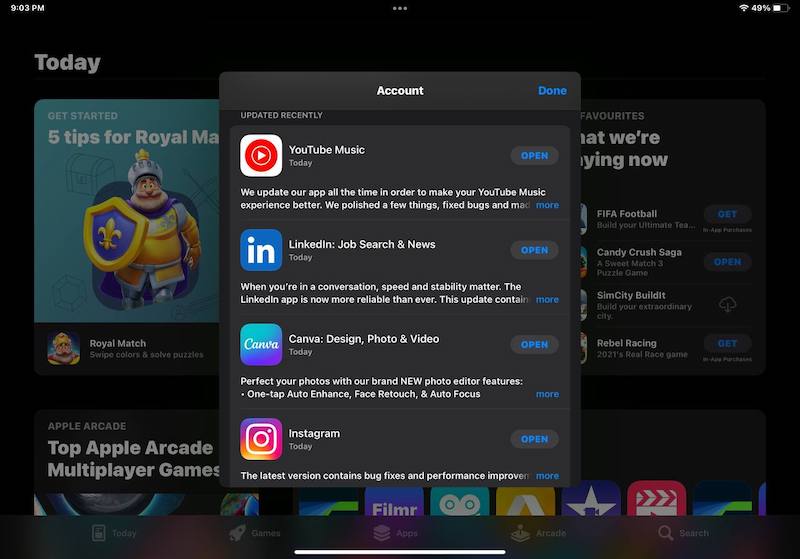
الخطوة 3: قم بتحديث التطبيقات، إذا كان هناك أي تحديث متاح لها.
تحقق من تحديث iPadOS أيضًا:
الخطوة 1: انتقل إلى الإعدادات > عام > تحديث البرنامج
الخطوة 2: في حالة توفر أي تحديث، قم بتنزيل وتحديث نظام iPadOS الخاص بك.
الحل 5: إعادة ضبط إعدادات iPad
في بعض الأحيان، بعد تحديث التطبيق أو تحديث النظام، قد لا تقع الأمور في مكانها وتصبح إعدادات النظام متزعزعة، مما يؤدي إلى حدوث مشكلات. يمكنك إعادة ضبط إعدادات iPad لمعرفة ما إذا كان ذلك يساعد الموقف. إليك كيفية إعادة ضبط إعدادات iPad لحل مشكلة iPad التي تستمر في إعادة التشغيل:
الخطوة 1: انتقل إلى الإعدادات > عام > نقل أو إعادة تعيين iPad.
الخطوة 2: إعادة تعيين النقر.
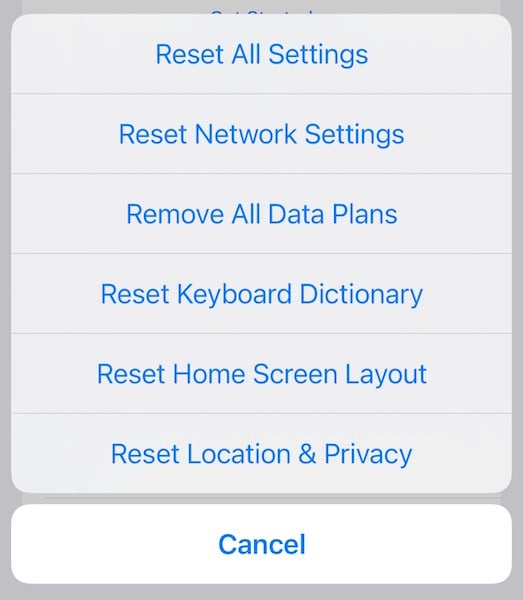
الخطوة 3: اضغط على إعادة ضبط جميع الإعدادات.
سيؤدي ذلك إلى إعادة ضبط جميع الإعدادات على جهاز iPad الخاص بك وسيتم إعادة تشغيل iPad. من المحتمل أن تحتاج إلى ضبط بعض الإعدادات مرة أخرى.
امسح جميع الإعدادات والمحتوى
تتمثل إعادة التعيين الأكثر شمولاً في إعادة ضبط جميع الإعدادات ومحو المحتوى على جهاز iPad. سيؤدي ذلك إلى إعادة جهاز iPad إلى الوضع الافتراضي للمصنع، دون الحاجة إلى توصيل الجهاز بجهاز كمبيوتر. إليك كيفية محو جميع الإعدادات والمحتوى:
الخطوة 1: انتقل إلى الإعدادات > عام > نقل أو إعادة تعيين iPad.
الخطوة 2: انقر فوق محو جميع المحتويات والإعدادات.
الخطوة 3: اذهب عبر الخطوات لمحو جميع المحتويات والإعدادات واستعادة iPad إلى التخلف عن السداد في المصنع.
لاحظ أن هذا سيزيل جميع المحتويات الموجودة على iPad ولكنه لن يزيل أي شيء موجود في iCloud، بما في ذلك صور iCloud. سيتم حذف أي شيء نقلته يدويًا إلى جهاز iPad ويوجد على تخزين iPad محليًا في هذه العملية. يمكنك نسخ جميع البيانات على iPad احتياطيًا قبل تشغيل "محو جميع الإعدادات والمحتوى".
الحل 6: إصلاح iPadOS

Dr.Fone - إصلاح النظام
إصلاح أخطاء نظام iOS بدون فقدان البيانات.
- فقط أن تقوم بإصلاح نظام iOS الخاص بك إلى الوضع العادي، بدون فقدان البيانات على الإطلاق.
- إصلاح العديد من مشاكل نظام iOS كونه عالقا على وضع الاسترداد، شعار Apple الأبيض، الشاشة السوداء، الحلقة المتكرار في البداية، وما إلى ذلك.
- الرجوع إلى إصدار أقدم من iOS بدون استخدام الـ iTunes مطلقاً.
- يعمل مع جميع نماذج iPhone و iPad و iPod touch.
- متناسق تماماً مع آخر إصدار لـ iOS 15.

في بعض الأحيان، يتم إفساد ملف البرامج الثابتة بطريقة من الأفضل إعادة تثبيته من جديد. في تلك الأوقات، نوصي باستخدام أداة ممتازة تسمى Dr.Fone، وهي سكين من الجيش السويسري للهواتف الذكية لإصلاح جميع المشكلات الشائعة تقريبًا في بضع نقرات فقط. لإصلاح جهاز iPad الذي يعيد تشغيله بشكل متكرر دون سبب، فإن وحدة إصلاح النظام هي ما تحتاجه. سيتيح لك ذلك إصلاح iPadOS دون حذف البيانات وكذلك استخدام طريقة متقدمة من شأنها حذف البيانات. بشكل أساسي، هذا يفعل ما يمكنك فعله باستخدام macOS Finder أو iTunes، ولكن هذا له ميزة واحدة - تعليمات أوضح، وإرشادات خطوة بخطوة، وسهولة بضع نقرات فقط.
الخطوة 1: احصل على Dr.Fone.
الخطوة 2: قم بتوصيل جهاز iPad الخاص بك بالكمبيوتر (إما macOS أو Windows) وقم بإطلاق Dr.Fone.

الخطوة 3: حدد وحدة إصلاح النظام. هناك وضعان - قياسي ومتقدم - يبدآن بالمعيار لأن هذا الوضع يحل المشكلات دون حذف بيانات المستخدم بينما الوضع المتقدم سيمحو بيانات المستخدم.
نصيحة: يمكنك استخدام Dr.Fone - النسخ الاحتياطي لبيانات الهاتف (iOS) الوحدة مسبقًا لدعم جهاز iPad الخاص بك. نعم، إنه متعدد الاستخدامات. كل ما يمكنك التفكير فيه مغطى!

الخطوة 4: سيقودك اختيار أي وضع إلى هذه الشاشة حيث سيتم عرض البرنامج الموجود على iPad ونموذج iPad:

الخطوة 5: انقر فوق ابدأ لبدء عملية تنزيل البرامج الثابتة.
الخطوة 6: عند اكتمال التنزيل، يتم التحقق من ملف البرامج الثابتة وتصل إلى هنا:

الخطوة 7: انقر فوق إصلاح الآن لبدء إصلاح الإصدار iPad يستمر في إعادة التشغيل.

بعد اكتمال العملية، يمكنك الآن إزالة iPad والبدء في إعداده مرة أخرى.
خاتمة
غالبًا ما تكون إعادة تشغيل iPad مشكلة شائعة يواجهها الأشخاص عندما لا يعمل iPad في ظل الظروف المثلى. يمكن أن تتراوح هذه الظروف من حالة سيئة الصنع تحبس الحرارة بالداخل، مما يتسبب في تسخين الجهاز وإعادة تشغيله لإنقاذ نفسه، أو شيء مثل تطبيق قديم يعطل نظام التشغيل وإعادة تشغيل iPad. بعد ذلك، يمكن أن تكون هناك مشكلات في أجهزة البطارية أيضًا، والتي، للأسف، سيتم حلها فقط بواسطة Apple. ولكن بالنسبة للمشكلات الخارجية مثل تلك المذكورة أعلاه، لديك إصلاحات جاهزة ويمكنك حتى إصلاح النظام إذا لم ينجح أي شيء آخر.
حل مشاكل Android
- مشاكل هاتف Android الشائعة
- فتح قفل هاتف Android
- وضع الاسترداد في Android
- استعادة البيانات المحذوفة أو المفقودة من iPhone 6 Plus
- استعادة البيانات من جهاز iPad التالف بسبب المياه
- استعادة الفيلم المفقود من iPod
- استرداد البيانات المفقودة من جهاز iPhone مكسور
- استعادة البيانات من كلمة مرور iPhone
- استعادة رسائل الصور المحذوفة من iPhone
- استرداد مقاطع الفيديو المحذوفة من iPhone
- استعادة بيانات iPhone لا تعمل بشكل دائم
- برنامج Internet Explorer لأجهزة iPhone
- استرداد البريد الصوتي المحذوف
- تعليق iPhone على شاشة شعار Apple
- جهات الاتصال مفقودة بعد تحديث iOS 13
- أفضل 10 برامج لاستعادة بيانات iOS
- مشاكل هاتف Samsung

